软件工程日报十八——实现闹钟定时功能
今天学习如何在安卓上实现闹钟定时功能
xml 文件源码如下
<?xml version="1.0" encoding="utf-8"?> <RelativeLayout xmlns:android="http://schemas.android.com/apk/res/android" xmlns:app="http://schemas.android.com/apk/res-auto" xmlns:tools="http://schemas.android.com/tools" android:layout_width="match_parent" android:layout_height="match_parent" tools:context=".AlarmActivity"> <TimePicker android:id="@+id/time" android:layout_width="wrap_content" android:layout_height="wrap_content" /> <Button android:id="@+id/set" android:layout_width="wrap_content" android:layout_height="wrap_content" android:layout_alignParentBottom="true" android:layout_centerHorizontal="true" android:text="设置闹钟" /> </RelativeLayout>
闹钟计时文件源码如下:
package com.example.test06; import android.app.Activity; import android.app.AlarmManager; import android.app.PendingIntent; import android.content.Context; import android.content.Intent; import android.os.Bundle; import android.view.View; import android.widget.Button; import android.widget.TimePicker; import android.widget.Toast; import androidx.annotation.Nullable; import java.util.Calendar; public class ClockActivity extends Activity { @Override protected void onCreate(@Nullable Bundle savedInstanceState) { super.onCreate(savedInstanceState); setContentView(R.layout.clock); final TimePicker timePicker =(TimePicker) findViewById(R.id.time); timePicker.setIs24HourView(true); Button button1=(Button) findViewById(R.id.set); //为设置闹钟按钮添加事件监听器 button1.setOnClickListener(new View.OnClickListener() { @Override public void onClick(View v) { //设置闹钟 Intent intent=new Intent(ClockActivity.this,AlarmActivity.class);//创建一个Intent对象 PendingIntent pendingIntent=PendingIntent.getActivity(ClockActivity.this,0,intent,PendingIntent.FLAG_MUTABLE);//获取显示闹钟的对象 AlarmManager alarm=(AlarmManager) getSystemService(Context.ALARM_SERVICE);//获取alarmManager对象 Calendar c=Calendar.getInstance();//获取日历对象 c.set(Calendar.HOUR_OF_DAY,timePicker.getCurrentHour());//设置闹钟小时数 c.set(Calendar.MINUTE,timePicker.getCurrentMinute());//设置闹钟分钟数 c.set(Calendar.SECOND,0);//设置闹钟秒数 alarm.set(AlarmManager.RTC_WAKEUP,c.getTimeInMillis(),pendingIntent);//设置一个闹钟 Toast.makeText(ClockActivity.this,"闹钟设置成功",Toast.LENGTH_SHORT).show(); } }); } }
到时提示框文件源码如下
package com.example.test06; import android.content.DialogInterface; import android.content.Intent; import android.os.Bundle; import android.widget.Toast; import androidx.annotation.Nullable; import androidx.appcompat.app.AlertDialog; import androidx.appcompat.app.AppCompatActivity; public class AlarmActivity extends AppCompatActivity { @Override protected void onCreate(@Nullable Bundle savedInstanceState) { super.onCreate(savedInstanceState); AlertDialog alert=new AlertDialog.Builder(this).create(); //alert.setIcon(R.drawable.alarm); alert.setTitle("时间到了"); alert.setMessage("需要干活了"); alert.setButton(DialogInterface.BUTTON_POSITIVE, "确定", new DialogInterface.OnClickListener() { @Override public void onClick(DialogInterface dialog, int which) { Intent intent = new Intent(); intent.setClass(AlarmActivity.this,add.class); startActivity(intent); Toast.makeText(AlarmActivity.this,"干活",Toast.LENGTH_SHORT).show(); } }); alert.show(); } }
运行结果如下:
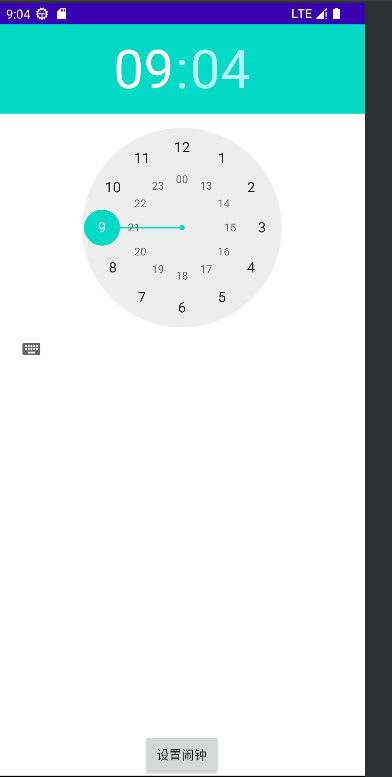
提示框








【推荐】国内首个AI IDE,深度理解中文开发场景,立即下载体验Trae
【推荐】编程新体验,更懂你的AI,立即体验豆包MarsCode编程助手
【推荐】抖音旗下AI助手豆包,你的智能百科全书,全免费不限次数
【推荐】轻量又高性能的 SSH 工具 IShell:AI 加持,快人一步
· 阿里最新开源QwQ-32B,效果媲美deepseek-r1满血版,部署成本又又又降低了!
· 开源Multi-agent AI智能体框架aevatar.ai,欢迎大家贡献代码
· Manus重磅发布:全球首款通用AI代理技术深度解析与实战指南
· 被坑几百块钱后,我竟然真的恢复了删除的微信聊天记录!
· 没有Manus邀请码?试试免邀请码的MGX或者开源的OpenManus吧